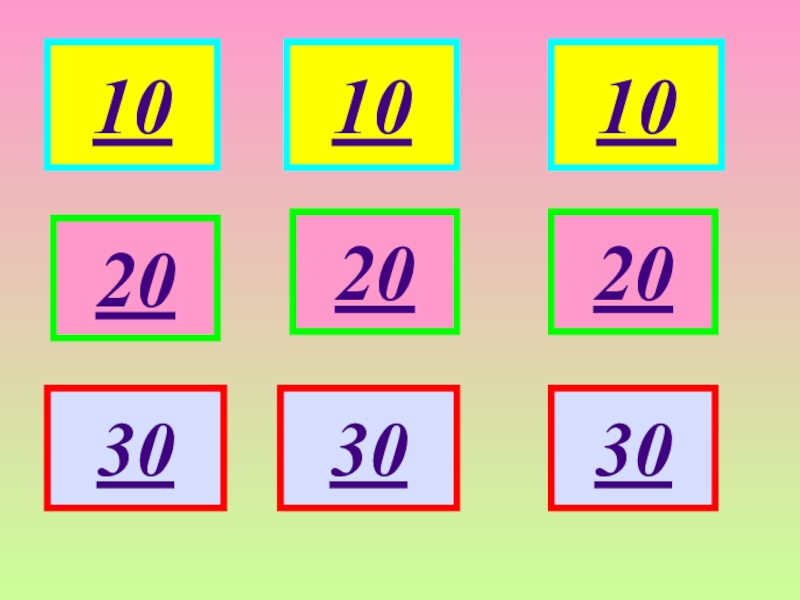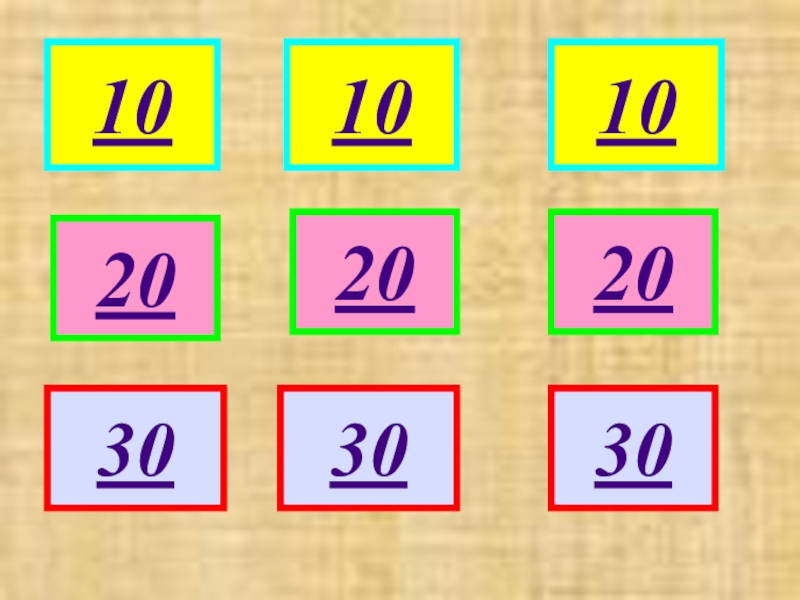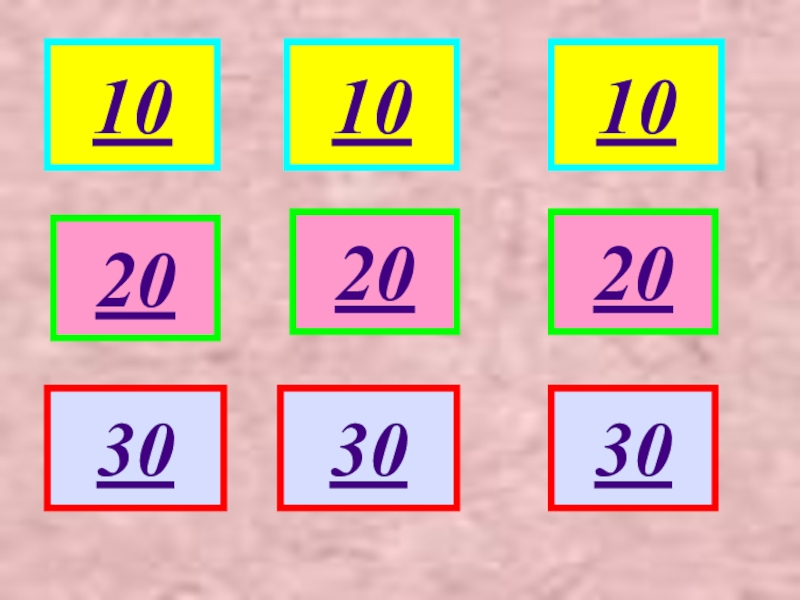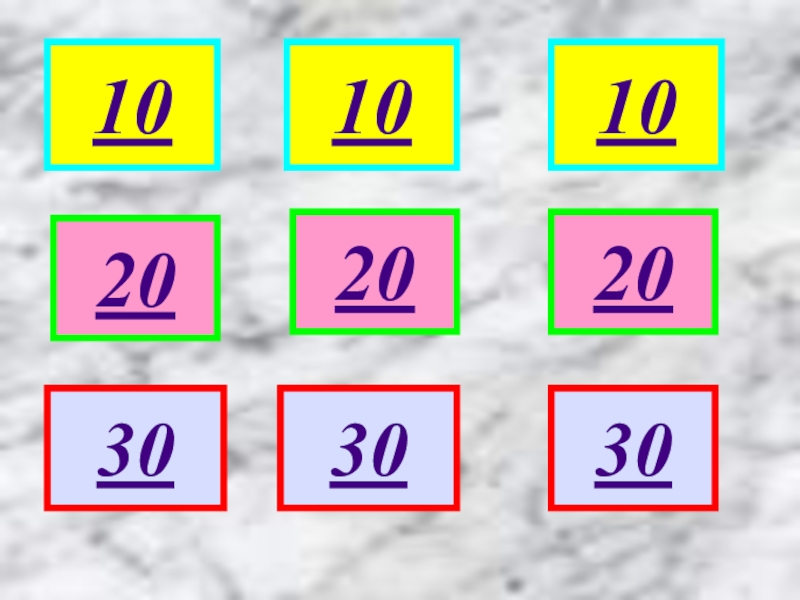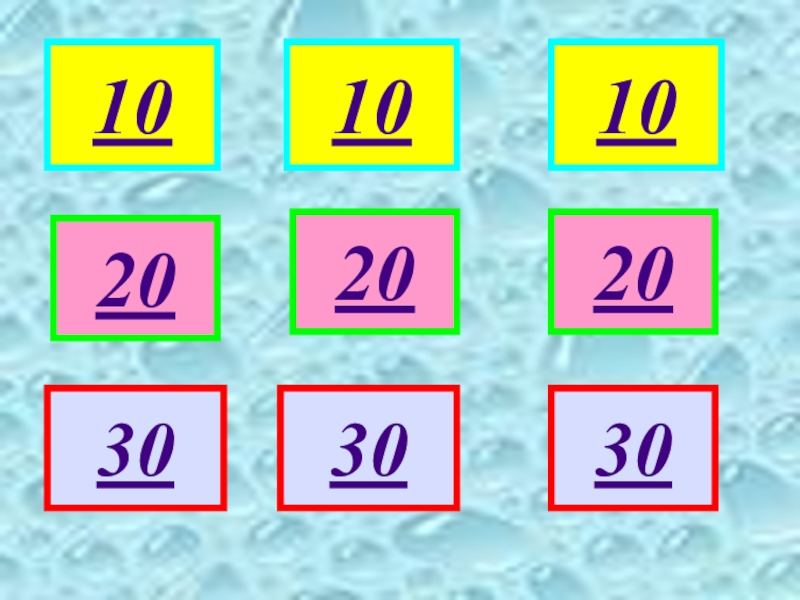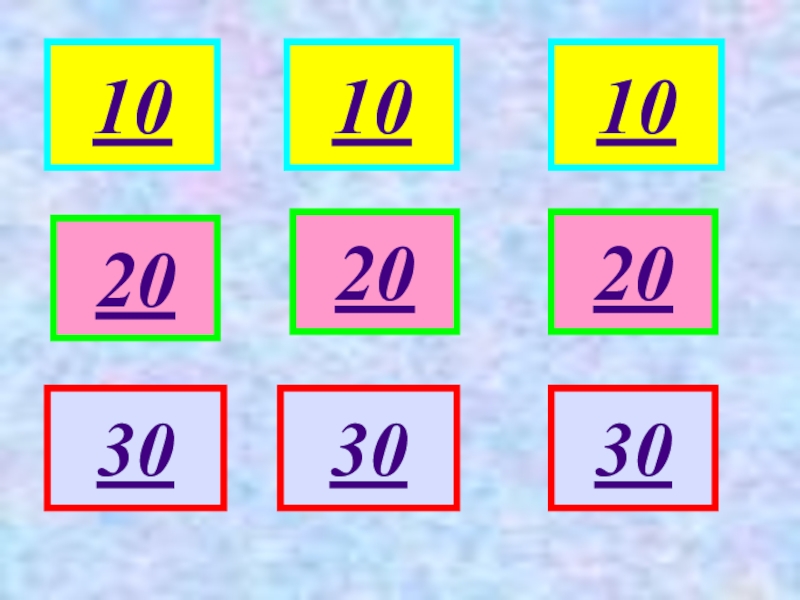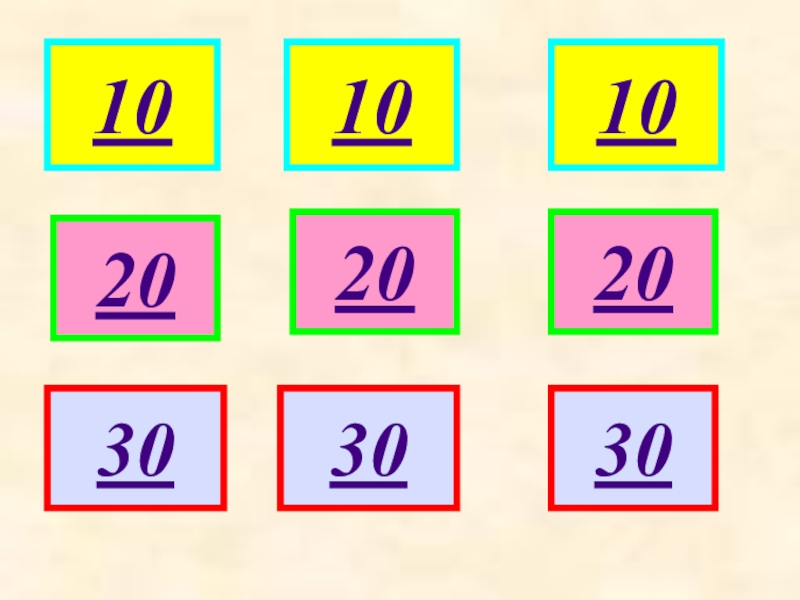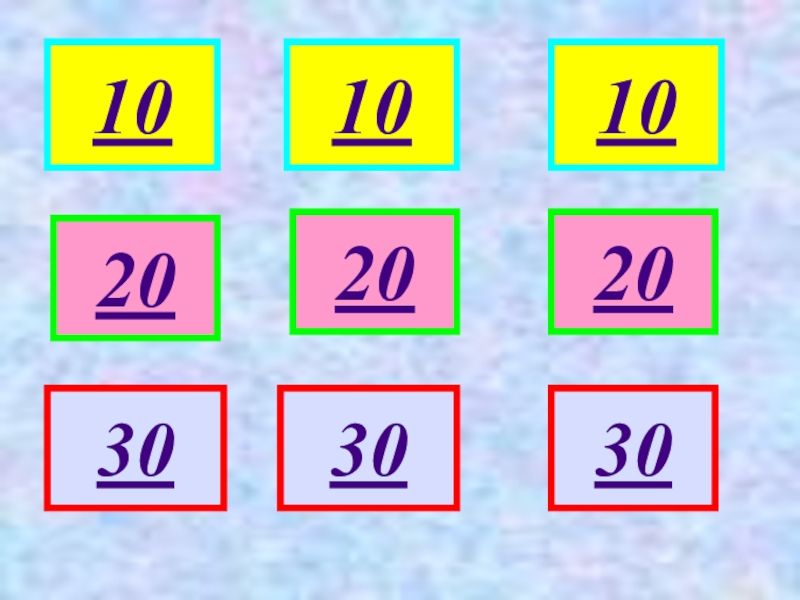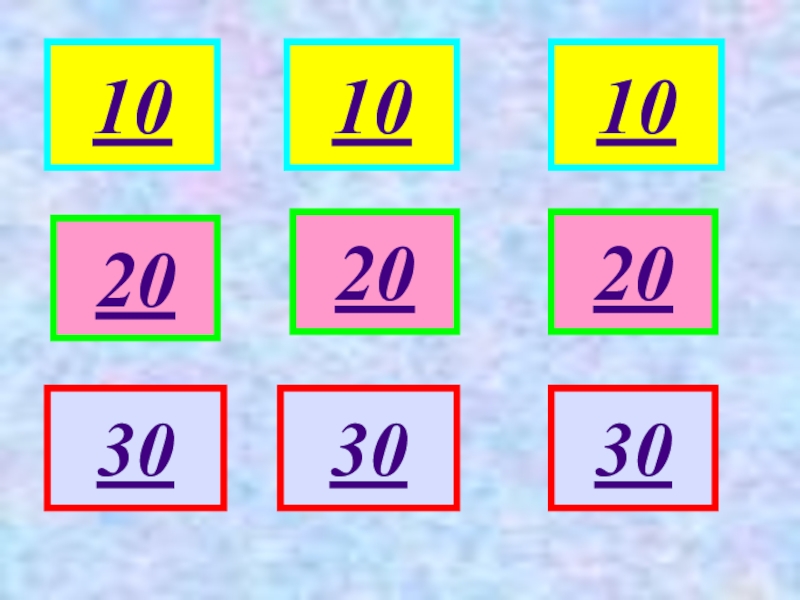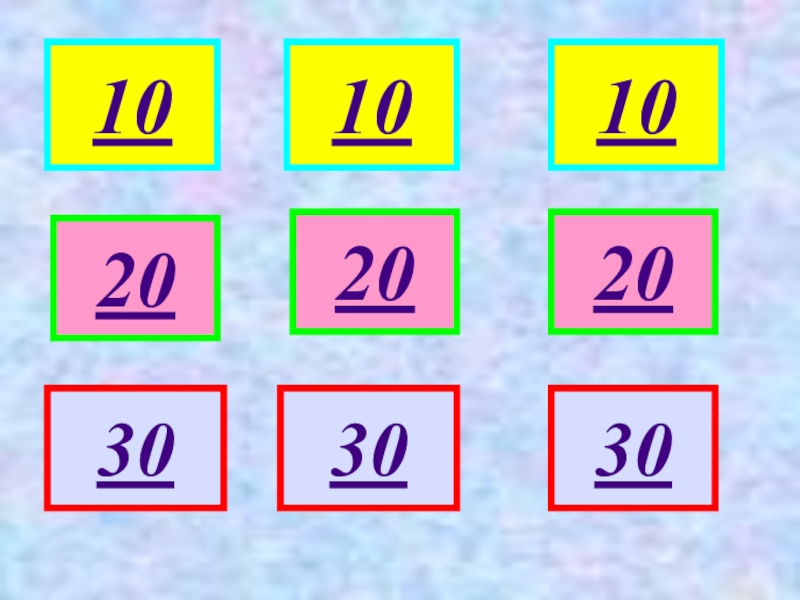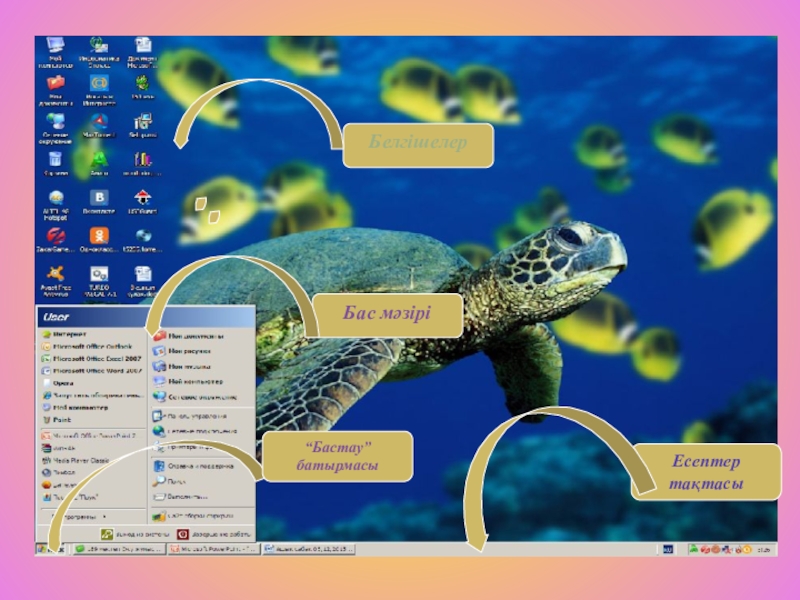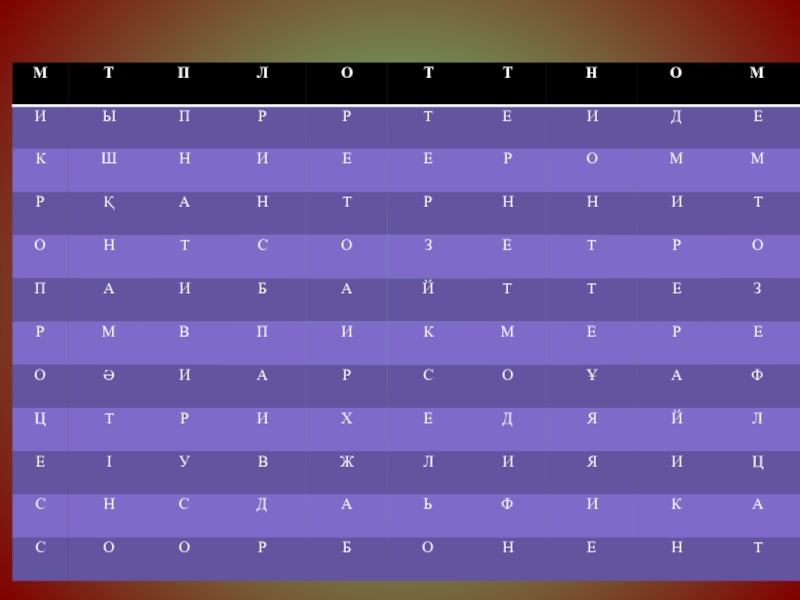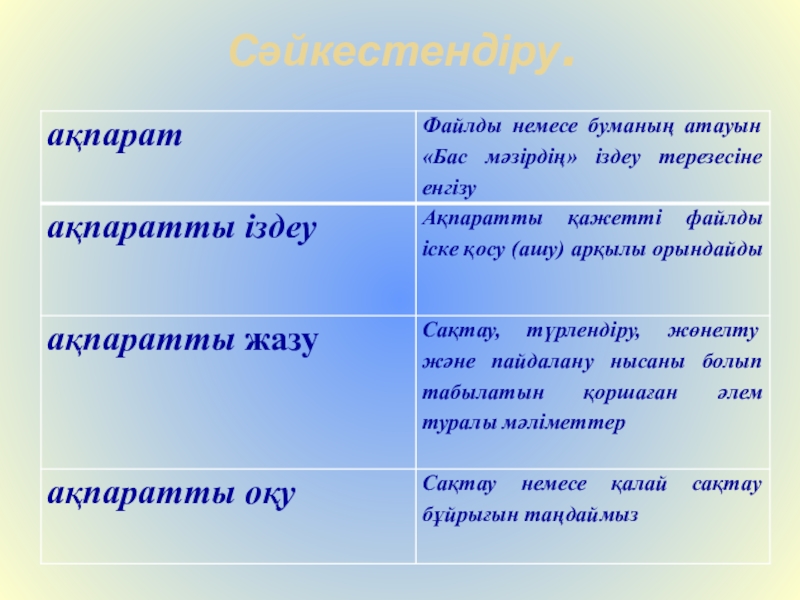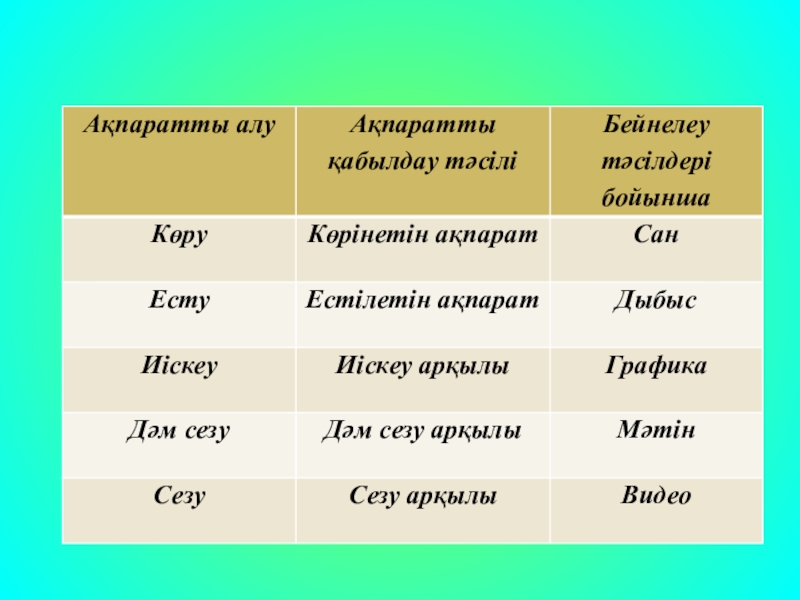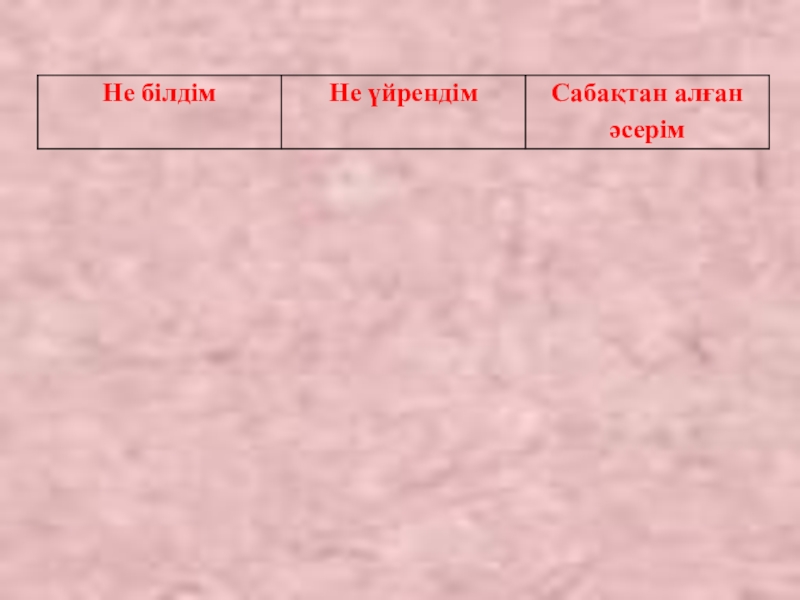Оқушыларды топқа бөлу. Түстер әлемі «Қызықты Психология» сенің ұнататын түсің қандай? Оқушыларға топқа бөлу мақсатында қызыл, жасыл, көк стикерлер таратамын.
- Главная
- Разное
- Образование
- Спорт
- Естествознание
- Природоведение
- Религиоведение
- Французский язык
- Черчение
- Английский язык
- Астрономия
- Алгебра
- Биология
- География
- Геометрия
- Детские презентации
- Информатика
- История
- Литература
- Математика
- Музыка
- МХК
- Немецкий язык
- ОБЖ
- Обществознание
- Окружающий мир
- Педагогика
- Русский язык
- Технология
- Физика
- Философия
- Химия
- Шаблоны, фоны, картинки для презентаций
- Экология
- Экономика
Презентация, доклад Информация (5 класс)
Содержание
- 1. Презентация Информация (5 класс)
- 2. Үй тапсырмасын тексеруОқушыларға 10 тапсырма беріледі. Әр оқушы тапсырманы орындайды.
- 3. 102030102020303010
- 4. Компьютерде жұмыс істеу барысында нысандарға көбіне қандай амалдар қолданылады? (көшіру, орын алмастыру, жою, атын ауыстыру)
- 5. 102030102020303010
- 6. Қатар орналасқан сандар деп нені атаймыз? (Шектес нысандар)
- 7. 102030102020303010
- 8. Алмасу буферінің көмегімен көшіру үшін қандай бұйрықтар жатады? (Көшіру, кірістіру)
- 9. 102030102020303010
- 10. Нысандарды жойғанан кейін дискіде орын босайтын тәсіл (Ерекшеленген нысанға Shift + Del пернелерін басқанда)
- 11. 102030102020303010
- 12. Нысандарды көшірудің қандай тәсілі алмасу буферін қолданбайды? (Ctrl пернесін басып тұрып, тышқанның сол жақ батырмасмен жылжытқанда)
- 13. 102030102020303010
- 14. Байттардың аты бар қандай да бір тізбек қалай аталады ?(Файл)
- 15. 102030102020303010
- 16. Қандай терезелердің мәзір жолдары, жиыру және жою батырмалары жоқ? (Сұхбат терезелерінде)
- 17. 102030102020303010
- 18. Буманы ашу үшін не істейміз? (Осы буманы тышқанның оң жақ батырмасымен екі рет шерту керек)
- 19. 102030102020303010
- 20. Windows нысандарына қандай амалдар қолданылады? (Көшіру, жылжыту, жою)
- 21. 102030102020303010
- 22. Ерекшеленген нысандар тобына қолдануға болмайтын әрекет? (Атын өзгерту)
- 23. Ой қозғау
- 24. 1. Экраннан қандай суреттер көріп тұрсыздар
- 25. Нысандарды кеңейтілген түрде іздеу
- 26. Суретті сақтау
- 27. Сақтау терезесі
- 28. 2. Уақыт өте келер адамдар тасқа немесе тағы нелерге салған?(Қағазға, попирусқа)
- 29. 3. Жұмыс үстелінде қандай нысандар орналасқан?
- 30. БелгішелерБас мәзірі“Бастау” батырмасыЕсептер тақтасы
- 31. ІІІ. Жаңа сабақ.
- 32. Нысандарды кеңейтілген түрде іздеу
- 33. Windows-тің барлық қосымшаларында ақпаратты сақтау мен оқудың
- 34. Суретті сақтау
- 35. Дискіде жазылған ақпаратты қажетті файлды іске қосу
- 36. Сақтау терезесі
- 37. МӘТІНМЕН ЖҰМЫСІ – топ Ақпаратты іздеуІІ – топ Ақпаратты жазу, оқу
- 38. Сергіту кезеңі
- 39. КІМ ЖЫЛДАМ
- 40. Слайд 40
- 41. Сәйкестендіру
- 42. Сәйкестендіру.
- 43. Кесте толтыру
- 44. Слайд 44
- 45. Үйге тапсырмаБүгінгі өткен тақырыпты оқулықтан оқып келу және өткен тақырыптарға байланысты ребус құрап келу.
- 46. Слайд 46
- 47. Тыңдағандарыңызға рахмет. Сабақ аяқталды. Сау болыңыздар!!!
Үй тапсырмасын тексеруОқушыларға 10 тапсырма беріледі. Әр оқушы тапсырманы орындайды.
Слайд 4Компьютерде жұмыс істеу барысында нысандарға көбіне қандай амалдар қолданылады?
(көшіру, орын
алмастыру, жою, атын ауыстыру)
Слайд 10Нысандарды жойғанан кейін дискіде орын
босайтын тәсіл
(Ерекшеленген нысанға Shift +
Del пернелерін басқанда)
Слайд 12Нысандарды көшірудің қандай тәсілі алмасу буферін қолданбайды?
(Ctrl пернесін басып тұрып,
тышқанның сол жақ батырмасмен жылжытқанда)
Слайд 31
ІІІ. Жаңа сабақ.
Ізделетін нысан орналасқан буманы ашып, нысанның атауындағы
бірінші
әріп бар пернені басу керек. Атауы осы символмен басталатын
ең жақын нысан ерекешеленеді. Сол пернені қайта басқанда келесі ұқсас
нысан ерекшеленеді Сонымен, буманың атаулары осы символдан
басталатын барлық нысандар тексеріледі. Сіздер жылдам іздеуді тек
ізделетін нысанның қандай бумада орналасқанын білетін жағдайда ғана
пайдалана аласыңдар. Ал егер олай болмаса, онда кеңейтілген іздеуді
қолдану керек.
Файлдың немесе буманың атауын Бас мәзірдің іздеу терезесіне енгізу
керек. Программа сіздер көрсеткен атауы бар барлық нысандарды
табады. Сіздердің сұраныстарың бойынша табылған файлдар терезенің
жоғарғы бөлігінде көрсетіледі. Таңдалған файлды тышқанмен шертсең-
дер іске қосылады.
ең жақын нысан ерекешеленеді. Сол пернені қайта басқанда келесі ұқсас
нысан ерекшеленеді Сонымен, буманың атаулары осы символдан
басталатын барлық нысандар тексеріледі. Сіздер жылдам іздеуді тек
ізделетін нысанның қандай бумада орналасқанын білетін жағдайда ғана
пайдалана аласыңдар. Ал егер олай болмаса, онда кеңейтілген іздеуді
қолдану керек.
Файлдың немесе буманың атауын Бас мәзірдің іздеу терезесіне енгізу
керек. Программа сіздер көрсеткен атауы бар барлық нысандарды
табады. Сіздердің сұраныстарың бойынша табылған файлдар терезенің
жоғарғы бөлігінде көрсетіледі. Таңдалған файлды тышқанмен шертсең-
дер іске қосылады.
Слайд 33Windows-тің барлық қосымшаларында ақпаратты сақтау мен оқудың қабылданған жалпы ережелері бар.
Құрылған
суретті немесе құжатты файлға бірінші рет сақтау үшін мына әрекеттерді орындауларың керек:
Сақтау немесе Қалай сақтау бұйрығын таңдау (69-сурет);
Терезеде сендердің файлдарың сақталатын бума көрсетіледі. Қажет болған жағдайда басқа сақтайтын орынды таңдауға болады (70-сурет);
Файлдың атын теру;
Сақтау батырмасын басу;
Программамен жұмыс істегенде файлдарды жиі-жиі сақтап отыруларың керек. Егер файл бұған дейін сақталған болса және атау берілген болса, онда сақтау жұмысы жеңілдейді. Бұл жағдайда программа сақтау терезесін шығармайды және сендерден файлдың атын сұрамайды. Сендер Сақтау бұйрығын (немесе CTRL+S пернелерін) таңдайсыңдар, экранда ештеңе болмайды, бірақ файлдағы өзгертулер сақталады.
Сақтау немесе Қалай сақтау бұйрығын таңдау (69-сурет);
Терезеде сендердің файлдарың сақталатын бума көрсетіледі. Қажет болған жағдайда басқа сақтайтын орынды таңдауға болады (70-сурет);
Файлдың атын теру;
Сақтау батырмасын басу;
Программамен жұмыс істегенде файлдарды жиі-жиі сақтап отыруларың керек. Егер файл бұған дейін сақталған болса және атау берілген болса, онда сақтау жұмысы жеңілдейді. Бұл жағдайда программа сақтау терезесін шығармайды және сендерден файлдың атын сұрамайды. Сендер Сақтау бұйрығын (немесе CTRL+S пернелерін) таңдайсыңдар, экранда ештеңе болмайды, бірақ файлдағы өзгертулер сақталады.
Слайд 35Дискіде жазылған ақпаратты қажетті файлды іске қосу арқылы оқиды. Файл атауының
кеңейтілуі нәтижесінде Windows операциялық жүйесі файлды қандай программаның көмегімен ашу керек екенін өзі анықтайды. Файлды қосымшаның өз терезесінде де ашуға болады. Ол үшін Ашу бұйрығын орындау керек.
Слайд 45Үйге тапсырма
Бүгінгі өткен тақырыпты оқулықтан оқып келу және өткен тақырыптарға байланысты
ребус құрап келу.